OPEL MOVANO_B 2016 Εγχειρίδιο συστήματος Infotainment (in Greek)
Manufacturer: OPEL, Model Year: 2016, Model line: MOVANO_B, Model: OPEL MOVANO_B 2016Pages: 175, PDF Size: 2.23 MB
Page 111 of 175
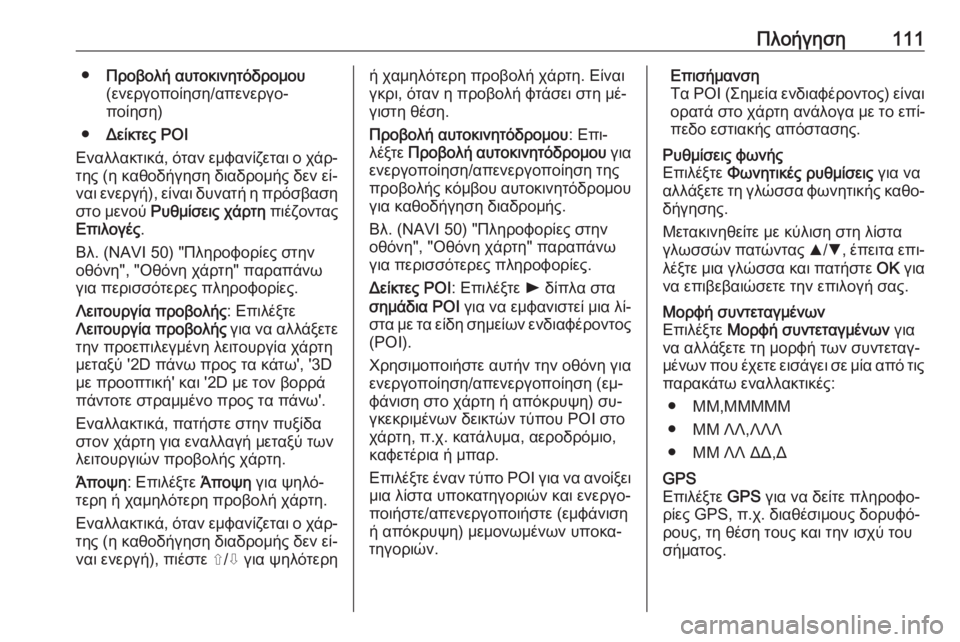
Πλοήγηση111●Προβολή αυτοκινητόδρομου
(ενεργοποίηση/απενεργο‐
ποίηση)
● Δείκτες POI
Εναλλακτικά, όταν εμφανίζεται ο χάρ‐
της (η καθοδήγηση διαδρομής δεν εί‐
ναι ενεργή), είναι δυνατή η πρόσβαση
στο μενού Ρυθμίσεις χάρτη πιέζοντας
Επιλογές .
Βλ. (NAVI 50) "Πληροφορίες στην
οθόνη", "Οθόνη χάρτη" παραπάνω
για περισσότερες πληροφορίες.
Λειτουργία προβολής : Επιλέξτε
Λειτουργία προβολής για να αλλάξετε
την προεπιλεγμένη λειτουργία χάρτη
μεταξύ '2D πάνω προς τα κάτω', '3D
με προοπτική' και '2D με τον βορρά
πάντοτε στραμμένο προς τα πάνω'.
Εναλλακτικά, πατήστε στην πυξίδα
στον χάρτη για εναλλαγή μεταξύ των
λειτουργιών προβολής χάρτη.
Άποψη : Επιλέξτε Άποψη για ψηλό‐
τερη ή χαμηλότερη προβολή χάρτη.
Εναλλακτικά, όταν εμφανίζεται ο χάρ‐
της (η καθοδήγηση διαδρομής δεν εί‐
ναι ενεργή), πιέστε ⇧/⇩ για ψηλότερηή χαμηλότερη προβολή χάρτη. Είναι
γκρι, όταν η προβολή φτάσει στη μέ‐
γιστη θέση.
Προβολή αυτοκινητόδρομου : Επι‐
λέξτε Προβολή αυτοκινητόδρομου για
ενεργοποίηση/απενεργοποίηση της
προβολής κόμβου αυτοκινητόδρομου
για καθοδήγηση διαδρομής.
Βλ. (NAVI 50) "Πληροφορίες στην
οθόνη", "Οθόνη χάρτη" παραπάνω
για περισσότερες πληροφορίες.
Δείκτες POI : Επιλέξτε l δίπλα στα
σημάδια POI για να εμφανιστεί μια λί‐
στα με τα είδη σημείων ενδιαφέροντος (POI).
Χρησιμοποιήστε αυτήν την οθόνη για
ενεργοποίηση/απενεργοποίηση (εμ‐
φάνιση στο χάρτη ή απόκρυψη) συ‐
γκεκριμένων δεικτών τύπου POI στο
χάρτη, π.χ. κατάλυμα, αεροδρόμιο,
καφετέρια ή μπαρ.
Επιλέξτε έναν τύπο POI για να ανοίξει μια λίστα υποκατηγοριών και ενεργο‐
ποιήστε/απενεργοποιήστε (εμφάνιση
ή απόκρυψη) μεμονωμένων υποκα‐
τηγοριών.Επισήμανση
Τα POI (Σημεία ενδιαφέροντος) είναι
ορατά στο χάρτη ανάλογα με το επί‐
πεδο εστιακής απόστασης.Ρυθμίσεις φωνής
Επιλέξτε Φωνητικές ρυθμίσεις για να
αλλάξετε τη γλώσσα φωνητικής καθο‐ δήγησης.
Μετακινηθείτε με κύλιση στη λίστα
γλωσσών πατώντας R/S , έπειτα επι‐
λέξτε μια γλώσσα και πατήστε OK για
να επιβεβαιώσετε την επιλογή σας.Μορφή συντεταγμένων
Επιλέξτε Μορφή συντεταγμένων για
να αλλάξετε τη μορφή των συντεταγ‐
μένων που έχετε εισάγει σε μία από τις παρακάτω εναλλακτικές:
● ΜΜ,ΜΜΜΜΜ
● ΜΜ ΛΛ,ΛΛΛ
● ΜΜ ΛΛ ΔΔ,ΔGPS
Επιλέξτε GPS για να δείτε πληροφο‐
ρίες GPS, π.χ. διαθέσιμους δορυφό‐ ρους, τη θέση τους και την ισχύ του
σήματος.
Page 112 of 175
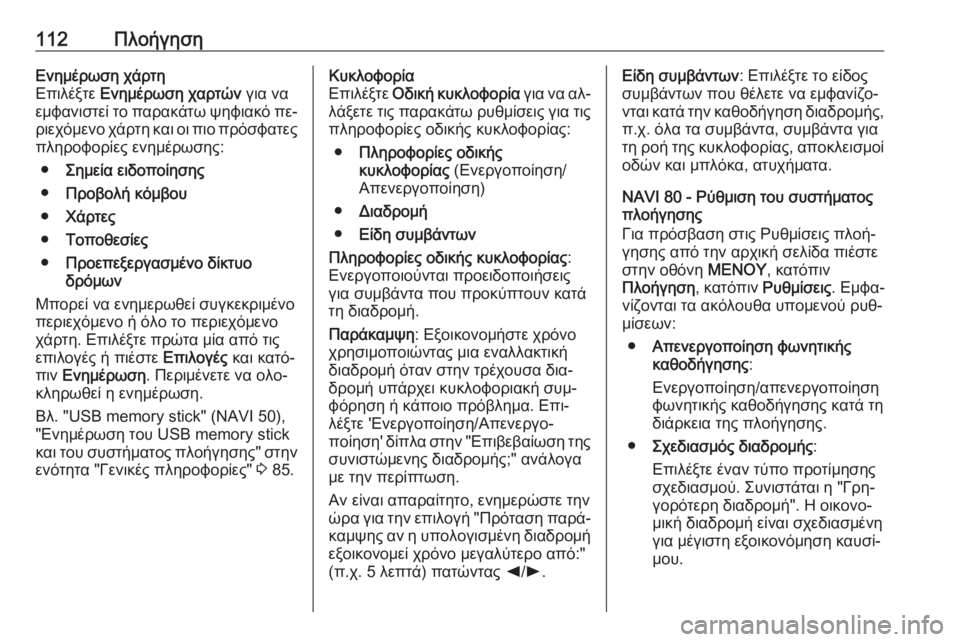
112ΠλοήγησηΕνημέρωση χάρτη
Επιλέξτε Ενημέρωση χαρτών για να
εμφανιστεί το παρακάτω ψηφιακό πε‐
ριεχόμενο χάρτη και οι πιο πρόσφατες πληροφορίες ενημέρωσης:
● Σημεία ειδοποίησης
● Προβολή κόμβου
● Χάρτες
● Τοποθεσίες
● Προεπεξεργασμένο δίκτυο
δρόμων
Μπορεί να ενημερωθεί συγκεκριμένο
περιεχόμενο ή όλο το περιεχόμενο χάρτη. Επιλέξτε πρώτα μία από τις
επιλογές ή πιέστε Επιλογές και κατό‐
πιν Ενημέρωση . Περιμένετε να ολο‐
κληρωθεί η ενημέρωση.
Βλ. "USB memory stick" (NAVI 50),
"Ενημέρωση του USB memory stick και του συστήματος πλοήγησης" στην ενότητα "Γενικές πληροφορίες" 3 85.Κυκλοφορία
Επιλέξτε Οδική κυκλοφορία για να αλ‐
λάξετε τις παρακάτω ρυθμίσεις για τις
πληροφορίες οδικής κυκλοφορίας:
● Πληροφορίες οδικής
κυκλοφορίας (Ενεργοποίηση/
Απενεργοποίηση)
● Διαδρομή
● Είδη συμβάντων
Πληροφορίες οδικής κυκλοφορίας :
Ενεργοποιούνται προειδοποιήσεις για συμβάντα που προκύπτουν κατά
τη διαδρομή.
Παράκαμψη : Εξοικονομήστε χρόνο
χρησιμοποιώντας μια εναλλακτική διαδρομή όταν στην τρέχουσα δια‐δρομή υπάρχει κυκλοφοριακή συμ‐
φόρηση ή κάποιο πρόβλημα. Επι‐
λέξτε 'Ενεργοποίηση/Απενεργο‐
ποίηση' δίπλα στην "Επιβεβαίωση της συνιστώμενης διαδρομής;" ανάλογα
με την περίπτωση.
Αν είναι απαραίτητο, ενημερώστε την ώρα για την επιλογή "Πρόταση παρά‐
καμψης αν η υπολογισμένη διαδρομή
εξοικονομεί χρόνο μεγαλύτερο από:" (π.χ. 5 λεπτά) πατώντας k/l .Είδη συμβάντων : Επιλέξτε το είδος
συμβάντων που θέλετε να εμφανίζο‐
νται κατά την καθοδήγηση διαδρομής, π.χ. όλα τα συμβάντα, συμβάντα για
τη ροή της κυκλοφορίας, αποκλεισμοί οδών και μπλόκα, ατυχήματα.
NAVI 80 - Ρύθμιση του συστήματος
πλοήγησης
Για πρόσβαση στις Ρυθμίσεις πλοή‐
γησης από την αρχική σελίδα πιέστε
στην οθόνη ΜΕΝΟΥ, κατόπιν
Πλοήγηση , κατόπιν Ρυθμίσεις . Εμφα‐
νίζονται τα ακόλουθα υπομενού ρυθ‐
μίσεων:
● Απενεργοποίηση φωνητικής
καθοδήγησης :
Ενεργοποίηση/απενεργοποίηση φωνητικής καθοδήγησης κατά τη
διάρκεια της πλοήγησης.
● Σχεδιασμός διαδρομής :
Επιλέξτε έναν τύπο προτίμησης
σχεδιασμού. Συνιστάται η "Γρη‐
γορότερη διαδρομή". Η οικονο‐
μική διαδρομή είναι σχεδιασμένη
για μέγιστη εξοικονόμηση καυσί‐
μου.
Page 113 of 175
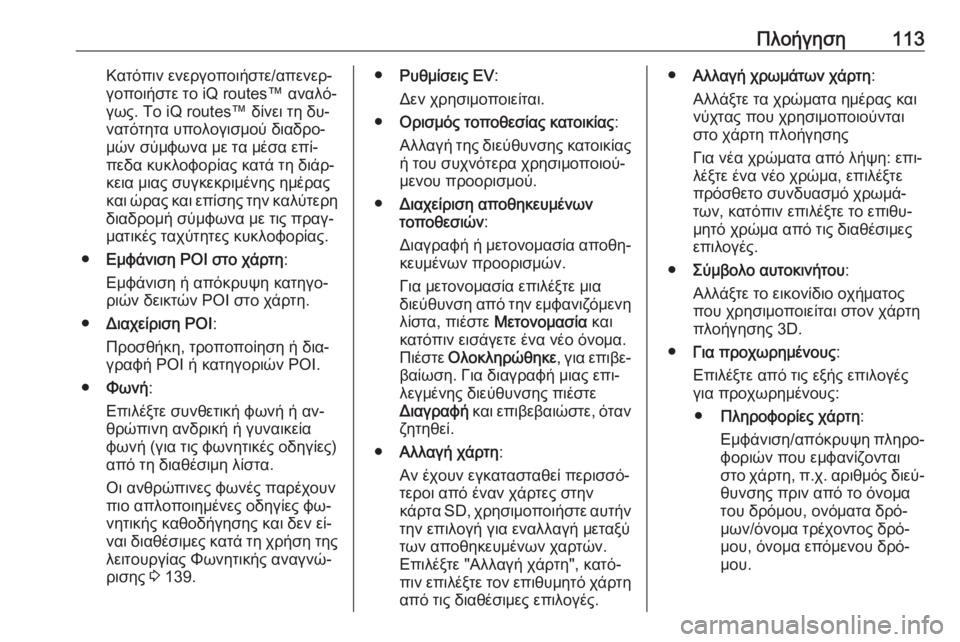
Πλοήγηση113Κατόπιν ενεργοποιήστε/απενερ‐
γοποιήστε το iQ routes™ αναλό‐
γως. Το iQ routes™ δίνει τη δυ‐
νατότητα υπολογισμού διαδρο‐
μών σύμφωνα με τα μέσα επί‐
πεδα κυκλοφορίας κατά τη διάρ‐ κεια μιας συγκεκριμένης ημέραςκαι ώρας και επίσης την καλύτερη διαδρομή σύμφωνα με τις πραγ‐
ματικές ταχύτητες κυκλοφορίας.
● Εμφάνιση POI στο χάρτη :
Εμφάνιση ή απόκρυψη κατηγο‐
ριών δεικτών POI στο χάρτη.
● Διαχείριση POI :
Προσθήκη, τροποποίηση ή δια‐
γραφή POI ή κατηγοριών POI.
● Φωνή :
Επιλέξτε συνθετική φωνή ή αν‐
θρώπινη ανδρική ή γυναικεία φωνή (για τις φωνητικές οδηγίες)από τη διαθέσιμη λίστα.
Οι ανθρώπινες φωνές παρέχουν
πιο απλοποιημένες οδηγίες φω‐
νητικής καθοδήγησης και δεν εί‐
ναι διαθέσιμες κατά τη χρήση της λειτουργίας Φωνητικής αναγνώ‐
ρισης 3 139.● Ρυθμίσεις EV :
Δεν χρησιμοποιείται.
● Ορισμός τοποθεσίας κατοικίας :
Αλλαγή της διεύθυνσης κατοικίας
ή του συχνότερα χρησιμοποιού‐
μενου προορισμού.
● Διαχείριση αποθηκευμένων
τοποθεσιών :
Διαγραφή ή μετονομασία αποθη‐
κευμένων προορισμών.
Για μετονομασία επιλέξτε μια
διεύθυνση από την εμφανιζόμενη λίστα, πιέστε Μετονομασία και
κατόπιν εισάγετε ένα νέο όνομα.
Πιέστε Ολοκληρώθηκε , για επιβε‐
βαίωση. Για διαγραφή μιας επι‐ λεγμένης διεύθυνσης πιέστε
Διαγραφή και επιβεβαιώστε, όταν
ζητηθεί.
● Αλλαγή χάρτη :
Αν έχουν εγκατασταθεί περισσό‐
τεροι από έναν χάρτες στην
κάρτα SD, χρησιμοποιήστε αυτήν
την επιλογή για εναλλαγή μεταξύ των αποθηκευμένων χαρτών.
Επιλέξτε "Αλλαγή χάρτη", κατό‐ πιν επιλέξτε τον επιθυμητό χάρτη από τις διαθέσιμες επιλογές.● Αλλαγή χρωμάτων χάρτη :
Αλλάξτε τα χρώματα ημέρας και
νύχτας που χρησιμοποιούνται στο χάρτη πλοήγησης
Για νέα χρώματα από λήψη: επι‐
λέξτε ένα νέο χρώμα, επιλέξτε
πρόσθετο συνδυασμό χρωμά‐
των, κατόπιν επιλέξτε το επιθυ‐
μητό χρώμα από τις διαθέσιμες
επιλογές.
● Σύμβολο αυτοκινήτου :
Αλλάξτε το εικονίδιο οχήματος
που χρησιμοποιείται στον χάρτη πλοήγησης 3D.
● Για προχωρημένους :
Επιλέξτε από τις εξής επιλογές
για προχωρημένους:
● Πληροφορίες χάρτη :
Εμφάνιση/απόκρυψη πληρο‐
φοριών που εμφανίζονται
στο χάρτη, π.χ. αριθμός διεύ‐ θυνσης πριν από το όνομα
του δρόμου, ονόματα δρό‐
μων/όνομα τρέχοντος δρό‐
μου, όνομα επόμενου δρό‐
μου.
Page 114 of 175
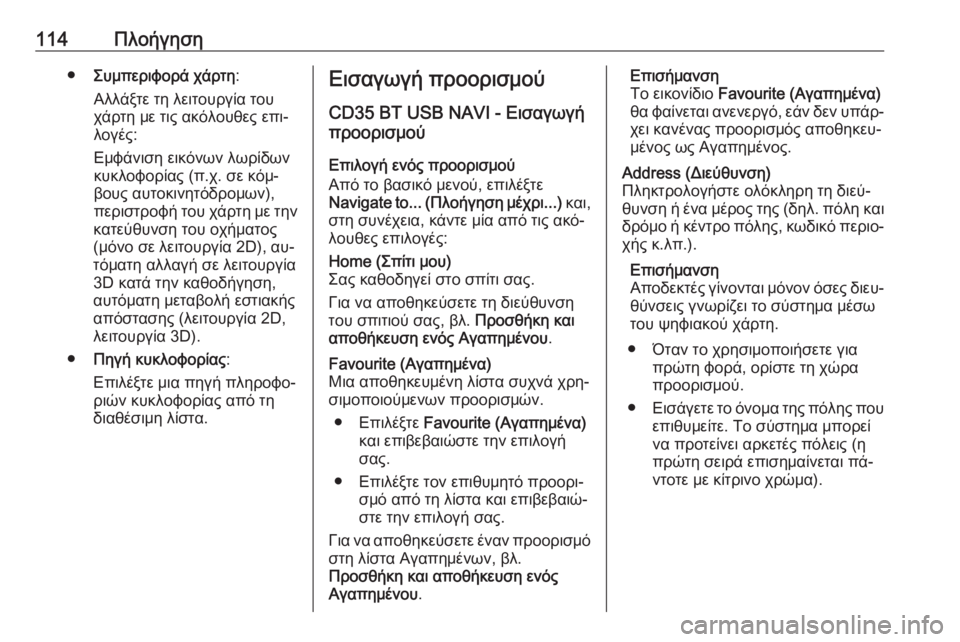
114Πλοήγηση●Συμπεριφορά χάρτη :
Αλλάξτε τη λειτουργία του χάρτη με τις ακόλουθες επι‐
λογές:
Εμφάνιση εικόνων λωρίδων
κυκλοφορίας (π.χ. σε κόμ‐ βους αυτοκινητόδρομων),
περιστροφή του χάρτη με την
κατεύθυνση του οχήματος (μόνο σε λειτουργία 2D), αυ‐
τόματη αλλαγή σε λειτουργία
3D κατά την καθοδήγηση,
αυτόματη μεταβολή εστιακής
απόστασης (λειτουργία 2D,
λειτουργία 3D).
● Πηγή κυκλοφορίας :
Επιλέξτε μια πηγή πληροφο‐
ριών κυκλοφορίας από τη
διαθέσιμη λίστα.Εισαγωγή προορισμού
CD35 BT USB NAVI - Εισαγωγή
προορισμού
Επιλογή ενός προορισμού
Από το βασικό μενού, επιλέξτε
Navigate to... (Πλοήγηση μέχρι...) και,
στη συνέχεια, κάντε μία από τις ακό‐ λουθες επιλογές:Home (Σπίτι μου)
Σας καθοδηγεί στο σπίτι σας.
Για να αποθηκεύσετε τη διεύθυνση
του σπιτιού σας, βλ. Προσθήκη και
αποθήκευση ενός Αγαπημένου .Favourite (Αγαπημένα)
Μια αποθηκευμένη λίστα συχνά χρη‐
σιμοποιούμενων προορισμών.
● Επιλέξτε Favourite (Αγαπημένα)
και επιβεβαιώστε την επιλογή
σας.
● Επιλέξτε τον επιθυμητό προορι‐ σμό από τη λίστα και επιβεβαιώ‐στε την επιλογή σας.
Για να αποθηκεύσετε έναν προορισμό στη λίστα Αγαπημένων, βλ.
Προσθήκη και αποθήκευση ενός
Αγαπημένου .Επισήμανση
Το εικονίδιο Favourite (Αγαπημένα)
θα φαίνεται ανενεργό, εάν δεν υπάρ‐ χει κανένας προορισμός αποθηκευ‐
μένος ως Αγαπημένος.Address (Διεύθυνση)
Πληκτρολογήστε ολόκληρη τη διεύ‐
θυνση ή ένα μέρος της ( δηλ. πόλη και
δρόμο ή κέντρο πόλης, κωδικό περιο‐
χής κ.λπ.).
Επισήμανση
Αποδεκτές γίνονται μόνον όσες διευ‐ θύνσεις γνωρίζει το σύστημα μέσω
του ψηφιακού χάρτη.
● Όταν το χρησιμοποιήσετε για πρώτη φορά, ορίστε τη χώρα
προορισμού.
● Εισάγετε το όνομα της πόλης που
επιθυμείτε. Το σύστημα μπορεί
να προτείνει αρκετές πόλεις (η
πρώτη σειρά επισημαίνεται πά‐
ντοτε με κίτρινο χρώμα).
Page 115 of 175
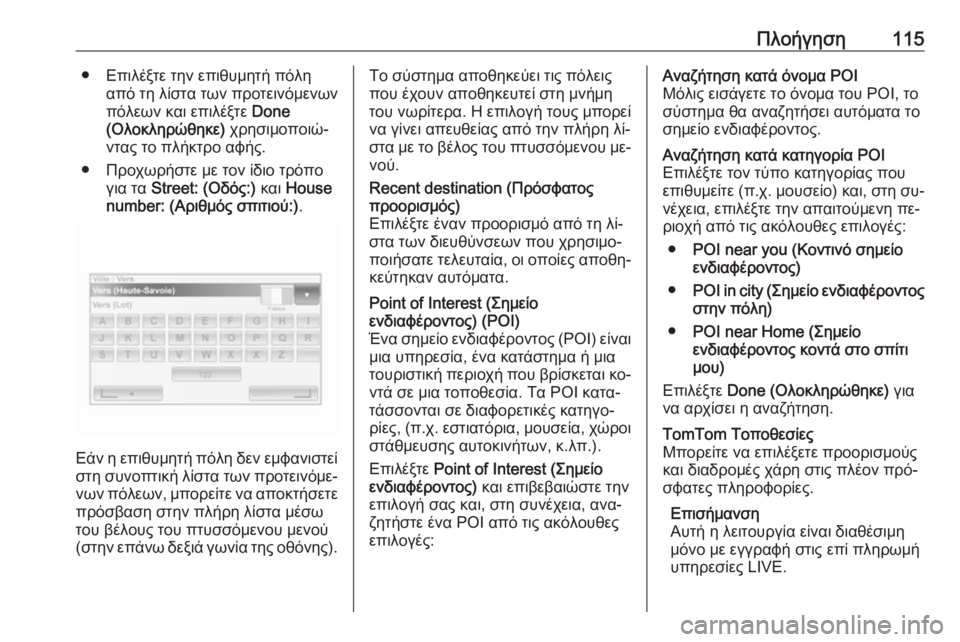
Πλοήγηση115● Επιλέξτε την επιθυμητή πόληαπό τη λίστα των προτεινόμενων
πόλεων και επιλέξτε Done
(Ολοκληρώθηκε) χρησιμοποιώ‐
ντας το πλήκτρο αφής.
● Προχωρήστε με τον ίδιο τρόπο για τα Street: (Οδός:) και House
number: (Αριθμός σπιτιού:) .
Εάν η επιθυμητή πόλη δεν εμφανιστεί
στη συνοπτική λίστα των προτεινόμε‐
νων πόλεων, μπορείτε να αποκτήσετε
πρόσβαση στην πλήρη λίστα μέσω
του βέλους του πτυσσόμενου μενού
(στην επάνω δεξιά γωνία της οθόνης).
Το σύστημα αποθηκεύει τις πόλεις
που έχουν αποθηκευτεί στη μνήμη
του νωρίτερα. Η επιλογή τους μπορεί
να γίνει απευθείας από την πλήρη λί‐
στα με το βέλος του πτυσσόμενου με‐ νού.Recent destination (Πρόσφατος
προορισμός)
Επιλέξτε έναν προορισμό από τη λί‐
στα των διευθύνσεων που χρησιμο‐
ποιήσατε τελευταία, οι οποίες αποθη‐
κεύτηκαν αυτόματα.Point of Interest (Σημείο
ενδιαφέροντος) (POI)
Ένα σημείο ενδιαφέροντος (POI) είναι
μια υπηρεσία, ένα κατάστημα ή μια
τουριστική περιοχή που βρίσκεται κο‐ ντά σε μια τοποθεσία. Τα POI κατα‐
τάσσονται σε διαφορετικές κατηγο‐
ρίες, (π.χ. εστιατόρια, μουσεία, χώροι
στάθμευσης αυτοκινήτων, κ.λπ.).
Επιλέξτε Point of Interest (Σημείο
ενδιαφέροντος) και επιβεβαιώστε την
επιλογή σας και, στη συνέχεια, ανα‐
ζητήστε ένα POI από τις ακόλουθες
επιλογές:Αναζήτηση κατά όνομα POI
Μόλις εισάγετε το όνομα του POI, το
σύστημα θα αναζητήσει αυτόματα το
σημείο ενδιαφέροντος.Αναζήτηση κατά κατηγορία POI
Επιλέξτε τον τύπο κατηγορίας που
επιθυμείτε (π.χ. μουσείο) και, στη συ‐ νέχεια, επιλέξτε την απαιτούμενη πε‐
ριοχή από τις ακόλουθες επιλογές:
● POI near you (Κοντινό σημείο
ενδιαφέροντος)
● POI in city (Σημείο ενδιαφέροντος
στην πόλη)
● POI near Home (Σημείο
ενδιαφέροντος κοντά στο σπίτι
μου)
Επιλέξτε Done (Ολοκληρώθηκε) για
να αρχίσει η αναζήτηση.TomTom Τοποθεσίες
Μπορείτε να επιλέξετε προορισμούς
και διαδρομές χάρη στις πλέον πρό‐
σφατες πληροφορίες.
Επισήμανση
Αυτή η λειτουργία είναι διαθέσιμη μόνο με εγγραφή στις επί πληρωμή
υπηρεσίες LIVE.
Page 116 of 175
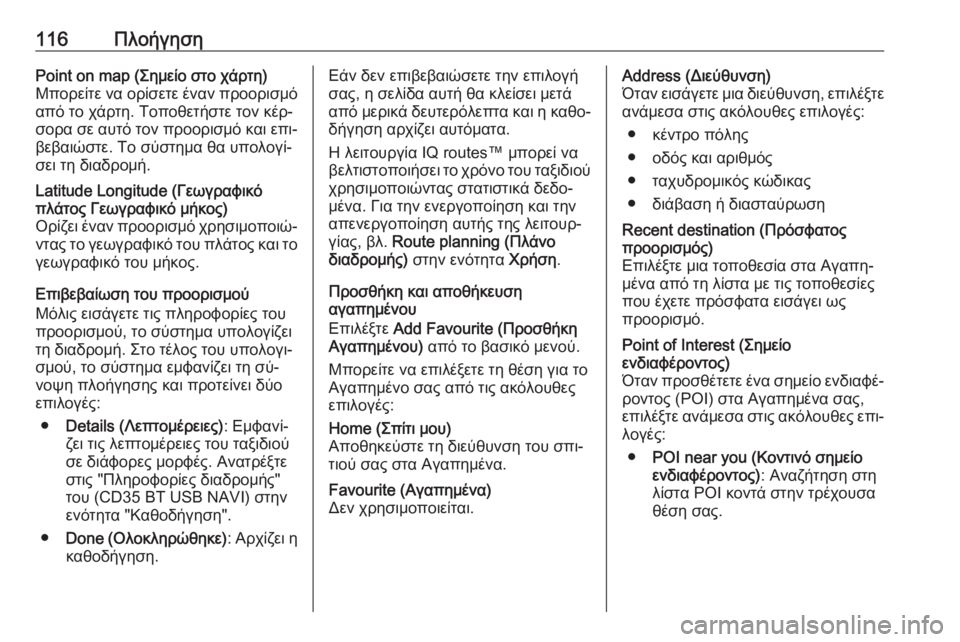
116ΠλοήγησηPoint on map (Σημείο στο χάρτη)
Μπορείτε να ορίσετε έναν προορισμό
από το χάρτη. Τοποθετήστε τον κέρ‐
σορα σε αυτό τον προορισμό και επι‐
βεβαιώστε. Το σύστημα θα υπολογί‐
σει τη διαδρομή.Latitude Longitude (Γεωγραφικό
πλάτος Γεωγραφικό μήκος)
Ορίζει έναν προορισμό χρησιμοποιώ‐ ντας το γεωγραφικό του πλάτος και το
γεωγραφικό του μήκος.
Επιβεβαίωση του προορισμού
Μόλις εισάγετε τις πληροφορίες του
προορισμού, το σύστημα υπολογίζει
τη διαδρομή. Στο τέλος του υπολογι‐
σμού, το σύστημα εμφανίζει τη σύ‐
νοψη πλοήγησης και προτείνει δύο
επιλογές:
● Details (Λεπτομέρειες) : Εμφανί‐
ζει τις λεπτομέρειες του ταξιδιού
σε διάφορες μορφές. Ανατρέξτε
στις "Πληροφορίες διαδρομής"
του (CD35 BT USB NAVI) στην
ενότητα "Καθοδήγηση".
● Done ( Ολοκληρώθηκε) : Αρχίζει η
καθοδήγηση.
Εάν δεν επιβεβαιώσετε την επιλογή σας, η σελίδα αυτή θα κλείσει μετά
από μερικά δευτερόλεπτα και η καθο‐ δήγηση αρχίζει αυτόματα.
Η λειτουργία IQ routes™ μπορεί να
βελτιστοποιήσει το χρόνο του ταξιδιού
χρησιμοποιώντας στατιστικά δεδο‐
μένα. Για την ενεργοποίηση και την
απενεργοποίηση αυτής της λειτουρ‐
γίας, βλ. Route planning (Πλάνο
διαδρομής) στην ενότητα Χρήση.
Προσθήκη και αποθήκευση
αγαπημένου
Επιλέξτε Add Favourite (Προσθήκη
Αγαπημένου) από το βασικό μενού.
Μπορείτε να επιλέξετε τη θέση για το
Αγαπημένο σας από τις ακόλουθες
επιλογές:Home (Σπίτι μου)
Αποθηκεύστε τη διεύθυνση του σπι‐
τιού σας στα Αγαπημένα.Favourite (Αγαπημένα)
Δεν χρησιμοποιείται.Address (Διεύθυνση)
Όταν εισάγετε μια διεύθυνση, επιλέξτε
ανάμεσα στις ακόλουθες επιλογές:
● κέντρο πόλης
● οδός και αριθμός
● ταχυδρομικός κώδικας
● διάβαση ή διασταύρωσηRecent destination (Πρόσφατος
προορισμός)
Επιλέξτε μια τοποθεσία στα Αγαπη‐
μένα από τη λίστα με τις τοποθεσίες
που έχετε πρόσφατα εισάγει ως
προορισμό.Point of Interest (Σημείο
ενδιαφέροντος)
Όταν προσθέτετε ένα σημείο ενδιαφέ‐ ροντος (POI) στα Αγαπημένα σας,
επιλέξτε ανάμεσα στις ακόλουθες επι‐
λογές:
● POI near you (Κοντινό σημείο
ενδιαφέροντος) : Αναζήτηση στη
λίστα POI κοντά στην τρέχουσα
θέση σας.
Page 117 of 175
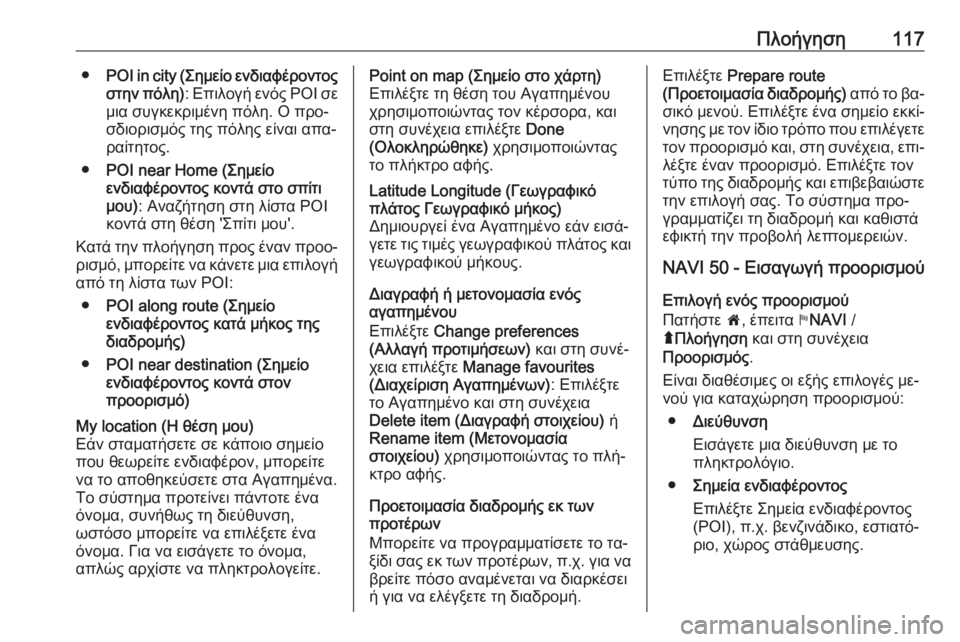
Πλοήγηση117●POI in city (Σημείο ενδιαφέροντος
στην πόλη) : Επιλογή ενός POI σε
μια συγκεκριμένη πόλη. Ο προ‐
σδιορισμός της πόλης είναι απα‐
ραίτητος.
● POI near Home (Σημείο
ενδιαφέροντος κοντά στο σπίτι
μου) : Αναζήτηση στη λίστα POI
κοντά στη θέση 'Σπίτι μου'.
Κατά την πλοήγηση προς έναν προο‐
ρισμό, μπορείτε να κάνετε μια επιλογή από τη λίστα των POI:
● POI along route (Σημείο
ενδιαφέροντος κατά μήκος της
διαδρομής)
● POI near destination (Σημείο
ενδιαφέροντος κοντά στον
προορισμό)My location (Η θέση μου)
Εάν σταματήσετε σε κάποιο σημείο
που θεωρείτε ενδιαφέρον, μπορείτε
να το αποθηκεύσετε στα Αγαπημένα.
Το σύστημα προτείνει πάντοτε ένα
όνομα, συνήθως τη διεύθυνση,
ωστόσο μπορείτε να επιλέξετε ένα
όνομα. Για να εισάγετε το όνομα,
απλώς αρχίστε να πληκτρολογείτε.Point on map (Σημείο στο χάρτη)
Επιλέξτε τη θέση του Αγαπημένου χρησιμοποιώντας τον κέρσορα, και
στη συνέχεια επιλέξτε Done
(Ολοκληρώθηκε) χρησιμοποιώντας
το πλήκτρο αφής.Latitude Longitude (Γεωγραφικό
πλάτος Γεωγραφικό μήκος)
Δημιουργεί ένα Αγαπημένο εάν εισά‐ γετε τις τιμές γεωγραφικού πλάτος και
γεωγραφικού μήκους.
Διαγραφή ή μετονομασία ενός
αγαπημένου
Επιλέξτε Change preferences
(Αλλαγή προτιμήσεων) και στη συνέ‐
χεια επιλέξτε Manage favourites
(Διαχείριση Αγαπημένων) : Επιλέξτε
το Αγαπημένο και στη συνέχεια
Delete item (Διαγραφή στοιχείου) ή
Rename item (Μετονομασία
στοιχείου) χρησιμοποιώντας το πλή‐
κτρο αφής.
Προετοιμασία διαδρομής εκ των
προτέρων
Μπορείτε να προγραμματίσετε το τα‐
ξίδι σας εκ των προτέρων, π.χ. για να
βρείτε πόσο αναμένεται να διαρκέσει
ή για να ελέγξετε τη διαδρομή.
Επιλέξτε Prepare route
( Προετοιμασία διαδρομής) από το βα‐
σικό μενού. Επιλέξτε ένα σημείο εκκί‐
νησης με τον ίδιο τρόπο που επιλέγετε
τον προορισμό και, στη συνέχεια, επι‐
λέξτε έναν προορισμό. Επιλέξτε τον
τύπο της διαδρομής και επιβεβαιώστε την επιλογή σας. Το σύστημα προ‐
γραμματίζει τη διαδρομή και καθιστά
εφικτή την προβολή λεπτομερειών.
NAVI 50 - Εισαγωγή προορισμού
Επιλογή ενός προορισμού
Πατήστε 7, έπειτα yNAVI /
ý Πλοήγηση και στη συνέχεια
Προορισμός .
Είναι διαθέσιμες οι εξής επιλογές με‐
νού για καταχώρηση προορισμού:
● Διεύθυνση
Εισάγετε μια διεύθυνση με το
πληκτρολόγιο.
● Σημεία ενδιαφέροντος
Επιλέξτε Σημεία ενδιαφέροντος
(POI), π.χ. βενζινάδικο, εστιατό‐ ριο, χώρος στάθμευσης.
Page 118 of 175
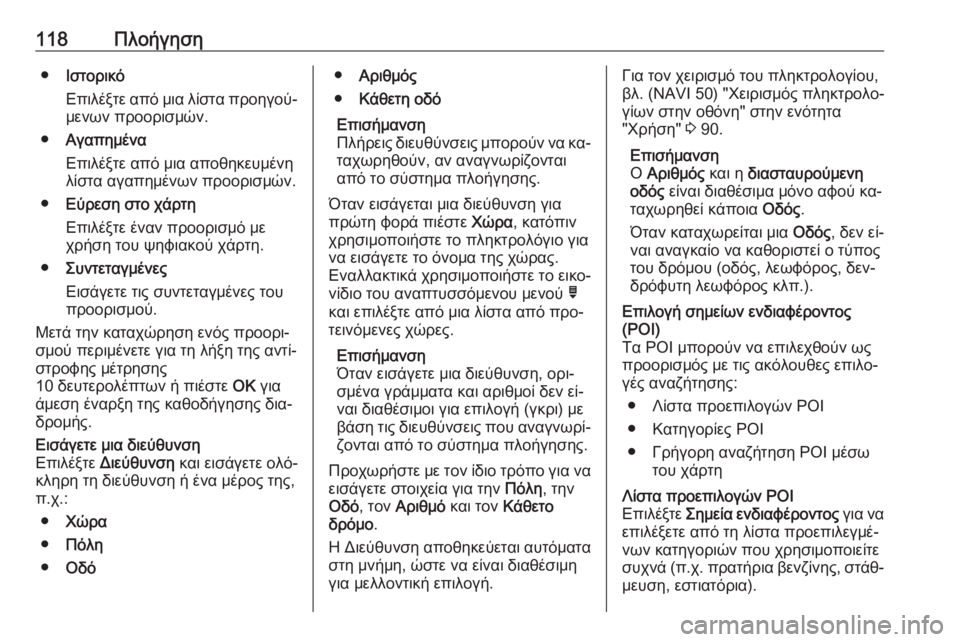
118Πλοήγηση●Ιστορικό
Επιλέξτε από μια λίστα προηγού‐ μενων προορισμών.
● Αγαπημένα
Επιλέξτε από μια αποθηκευμένη
λίστα αγαπημένων προορισμών.
● Εύρεση στο χάρτη
Επιλέξτε έναν προορισμό με
χρήση του ψηφιακού χάρτη.
● Συντεταγμένες
Εισάγετε τις συντεταγμένες του
προορισμού.
Μετά την καταχώρηση ενός προορι‐
σμού περιμένετε για τη λήξη της αντί‐
στροφης μέτρησης
10 δευτερολέπτων ή πιέστε ΟΚ για
άμεση έναρξη της καθοδήγησης δια‐ δρομής.Εισάγετε μια διεύθυνση
Επιλέξτε Διεύθυνση και εισάγετε ολό‐
κληρη τη διεύθυνση ή ένα μέρος της, π.χ.:
● Χώρα
● Πόλη
● Οδό●Αριθμός
● Κάθετη οδό
Επισήμανση
Πλήρεις διευθύνσεις μπορούν να κα‐
ταχωρηθούν, αν αναγνωρίζονται
από το σύστημα πλοήγησης.
Όταν εισάγεται μια διεύθυνση για πρώτη φορά πιέστε Χώρα, κατόπιν
χρησιμοποιήστε το πληκτρολόγιο για
να εισάγετε το όνομα της χώρας.
Εναλλακτικά χρησιμοποιήστε το εικο‐
νίδιο του αναπτυσσόμενου μενού ó
και επιλέξτε από μια λίστα από προ‐ τεινόμενες χώρες.
Επισήμανση
Όταν εισάγετε μια διεύθυνση, ορι‐
σμένα γράμματα και αριθμοί δεν εί‐
ναι διαθέσιμοι για επιλογή (γκρι) με
βάση τις διευθύνσεις που αναγνωρί‐ ζονται από το σύστημα πλοήγησης.
Προχωρήστε με τον ίδιο τρόπο για να
εισάγετε στοιχεία για την Πόλη, την
Οδό , τον Αριθμό και τον Κάθετο
δρόμο .
Η Διεύθυνση αποθηκεύεται αυτόματα στη μνήμη, ώστε να είναι διαθέσιμη
για μελλοντική επιλογή.Για τον χειρισμό του πληκτρολογίου,
βλ. (NAVI 50) "Χειρισμός πληκτρολο‐
γίων στην οθόνη" στην ενότητα
"Χρήση" 3 90.
Επισήμανση
Ο Αριθμός και η διασταυρούμενη
οδός είναι διαθέσιμα μόνο αφού κα‐
ταχωρηθεί κάποια Οδός.
Όταν καταχωρείται μια Οδός, δεν εί‐
ναι αναγκαίο να καθοριστεί ο τύπος
του δρόμου (οδός, λεωφόρος, δεν‐
δρόφυτη λεωφόρος κλπ.).Επιλογή σημείων ενδιαφέροντος
(POI)
Τα POI μπορούν να επιλεχθούν ως
προορισμός με τις ακόλουθες επιλο‐ γές αναζήτησης:
● Λίστα προεπιλογών POI
● Κατηγορίες POI
● Γρήγορη αναζήτηση POI μέσω του χάρτηΛίστα προεπιλογών POI
Επιλέξτε Σημεία ενδιαφέροντος για να
επιλέξετε από τη λίστα προεπιλεγμέ‐ νων κατηγοριών που χρησιμοποιείτε
συχνά (π.χ. πρατήρια βενζίνης, στάθ‐
μευση, εστιατόρια).
Page 119 of 175
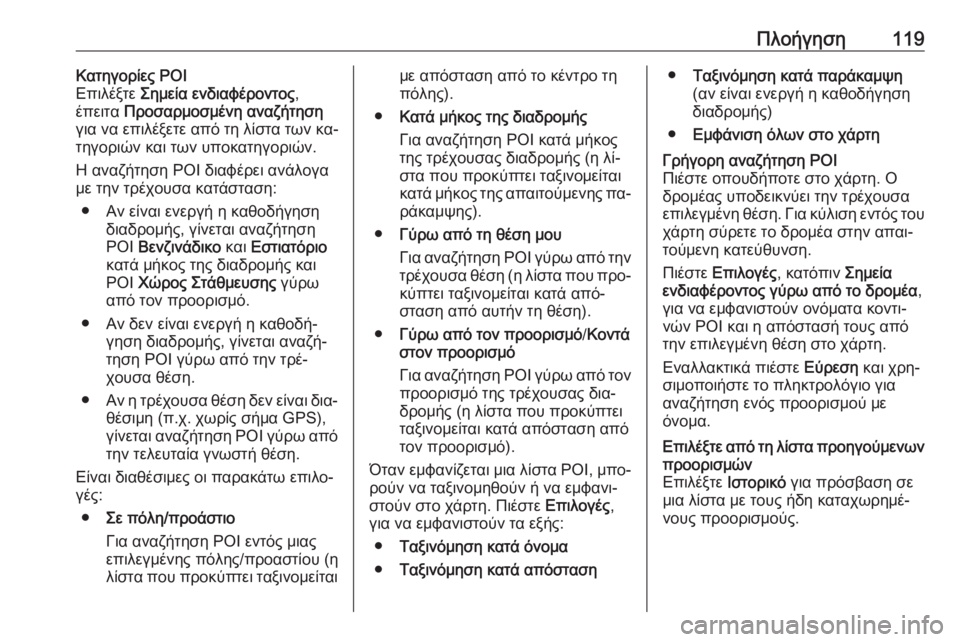
Πλοήγηση119Κατηγορίες POI
Επιλέξτε Σημεία ενδιαφέροντος ,
έπειτα Προσαρμοσμένη αναζήτηση
για να επιλέξετε από τη λίστα των κα‐ τηγοριών και των υποκατηγοριών.
Η αναζήτηση POI διαφέρει ανάλογα
με την τρέχουσα κατάσταση:
● Αν είναι ενεργή η καθοδήγηση διαδρομής, γίνεται αναζήτηση
POI Βενζινάδικο και Εστιατόριο
κατά μήκος της διαδρομής και
POI Χώρος Στάθμευσης γύρω
από τον προορισμό.
● Αν δεν είναι ενεργή η καθοδή‐ γηση διαδρομής, γίνεται αναζή‐
τηση POI γύρω από την τρέ‐
χουσα θέση.
● Αν η τρέχουσα θέση δεν είναι δια‐
θέσιμη (π.χ. χωρίς σήμα GPS),
γίνεται αναζήτηση POI γύρω από
την τελευταία γνωστή θέση.
Είναι διαθέσιμες οι παρακάτω επιλο‐
γές:
● Σε πόλη/προάστιο
Για αναζήτηση POI εντός μιας επιλεγμένης πόλης/προαστίου (ηλίστα που προκύπτει ταξινομείταιμε απόσταση από το κέντρο τη
πόλης).
● Κατά μήκος της διαδρομής
Για αναζήτηση POI κατά μήκος
της τρέχουσας διαδρομής (η λί‐
στα που προκύπτει ταξινομείται
κατά μήκος της απαιτούμενης πα‐ ράκαμψης).
● Γύρω από τη θέση μου
Για αναζήτηση POI γύρω από την τρέχουσα θέση (η λίστα που προ‐
κύπτει ταξινομείται κατά από‐
σταση από αυτήν τη θέση).
● Γύρω από τον προορισμό /Κοντά
στον προορισμό
Για αναζήτηση POI γύρω από τον προορισμό της τρέχουσας δια‐
δρομής (η λίστα που προκύπτει
ταξινομείται κατά απόσταση από
τον προορισμό).
Όταν εμφανίζεται μια λίστα POI, μπο‐
ρούν να ταξινομηθούν ή να εμφανι‐
στούν στο χάρτη. Πιέστε Επιλογές,
για να εμφανιστούν τα εξής:
● Ταξινόμηση κατά όνομα
● Ταξινόμηση κατά απόσταση●Ταξινόμηση κατά παράκαμψη
(αν είναι ενεργή η καθοδήγηση
διαδρομής)
● Εμφάνιση όλων στο χάρτηΓρήγορη αναζήτηση POI
Πιέστε οπουδήποτε στο χάρτη. Ο
δρομέας υποδεικνύει την τρέχουσα
επιλεγμένη θέση. Για κύλιση εντός του
χάρτη σύρετε το δρομέα στην απαι‐
τούμενη κατεύθυνση.
Πιέστε Επιλογές , κατόπιν Σημεία
ενδιαφέροντος γύρω από το δρομέα ,
για να εμφανιστούν ονόματα κοντι‐ νών POI και η απόστασή τους από
την επιλεγμένη θέση στο χάρτη.
Εναλλακτικά πιέστε Εύρεση και χρη‐
σιμοποιήστε το πληκτρολόγιο για αναζήτηση ενός προορισμού με
όνομα.Επιλέξτε από τη λίστα προηγούμενων προορισμών
Επιλέξτε Ιστορικό για πρόσβαση σε
μια λίστα με τους ήδη καταχωρημέ‐
νους προορισμούς.
Page 120 of 175
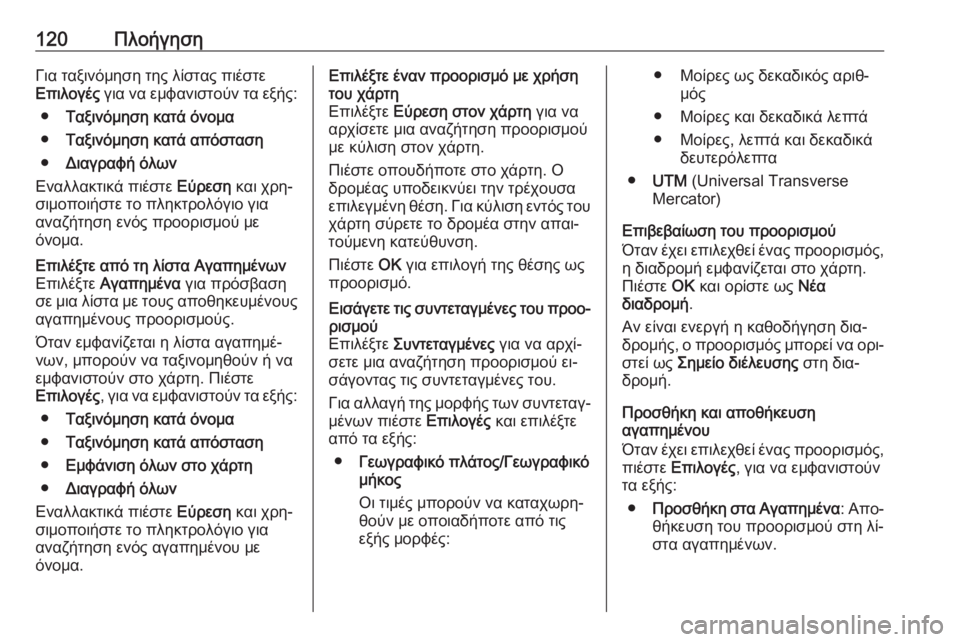
120ΠλοήγησηΓια ταξινόμηση της λίστας πιέστε
Επιλογές για να εμφανιστούν τα εξής:
● Ταξινόμηση κατά όνομα
● Ταξινόμηση κατά απόσταση
● Διαγραφή όλων
Εναλλακτικά πιέστε Εύρεση και χρη‐
σιμοποιήστε το πληκτρολόγιο για αναζήτηση ενός προορισμού με
όνομα.Επιλέξτε από τη λίστα Αγαπημένων Επιλέξτε Αγαπημένα για πρόσβαση
σε μια λίστα με τους αποθηκευμένους αγαπημένους προορισμούς.
Όταν εμφανίζεται η λίστα αγαπημέ‐
νων, μπορούν να ταξινομηθούν ή να
εμφανιστούν στο χάρτη. Πιέστε
Επιλογές , για να εμφανιστούν τα εξής:
● Ταξινόμηση κατά όνομα
● Ταξινόμηση κατά απόσταση
● Εμφάνιση όλων στο χάρτη
● Διαγραφή όλων
Εναλλακτικά πιέστε Εύρεση και χρη‐
σιμοποιήστε το πληκτρολόγιο για αναζήτηση ενός αγαπημένου με
όνομα.Επιλέξτε έναν προορισμό με χρήση
του χάρτη
Επιλέξτε Εύρεση στον χάρτη για να
αρχίσετε μια αναζήτηση προορισμού με κύλιση στον χάρτη.
Πιέστε οπουδήποτε στο χάρτη. Ο
δρομέας υποδεικνύει την τρέχουσα
επιλεγμένη θέση. Για κύλιση εντός του
χάρτη σύρετε το δρομέα στην απαι‐
τούμενη κατεύθυνση.
Πιέστε ΟΚ για επιλογή της θέσης ως
προορισμό.Εισάγετε τις συντεταγμένες του προο‐ ρισμού
Επιλέξτε Συντεταγμένες για να αρχί‐
σετε μια αναζήτηση προορισμού ει‐
σάγοντας τις συντεταγμένες του.
Για αλλαγή της μορφής των συντεταγ‐
μένων πιέστε Επιλογές και επιλέξτε
από τα εξής:
● Γεωγραφικό πλάτος/Γεωγραφικό
μήκος
Οι τιμές μπορούν να καταχωρη‐
θούν με οποιαδήποτε από τις
εξής μορφές:● Μοίρες ως δεκαδικός αριθ‐ μός
● Μοίρες και δεκαδικά λεπτά
● Μοίρες, λεπτά και δεκαδικά δευτερόλεπτα
● UTM (Universal Transverse
Mercator)
Επιβεβαίωση του προορισμού
Όταν έχει επιλεχθεί ένας προορισμός, η διαδρομή εμφανίζεται στο χάρτη.Πιέστε ΟΚ και ορίστε ως Νέα
διαδρομή .
Αν είναι ενεργή η καθοδήγηση δια‐
δρομής, ο προορισμός μπορεί να ορι‐
στεί ως Σημείο διέλευσης στη δια‐
δρομή.
Προσθήκη και αποθήκευση
αγαπημένου
Όταν έχει επιλεχθεί ένας προορισμός, πιέστε Επιλογές , για να εμφανιστούν
τα εξής:
● Προσθήκη στα Αγαπημένα : Απο‐
θήκευση του προορισμού στη λί‐ στα αγαπημένων.